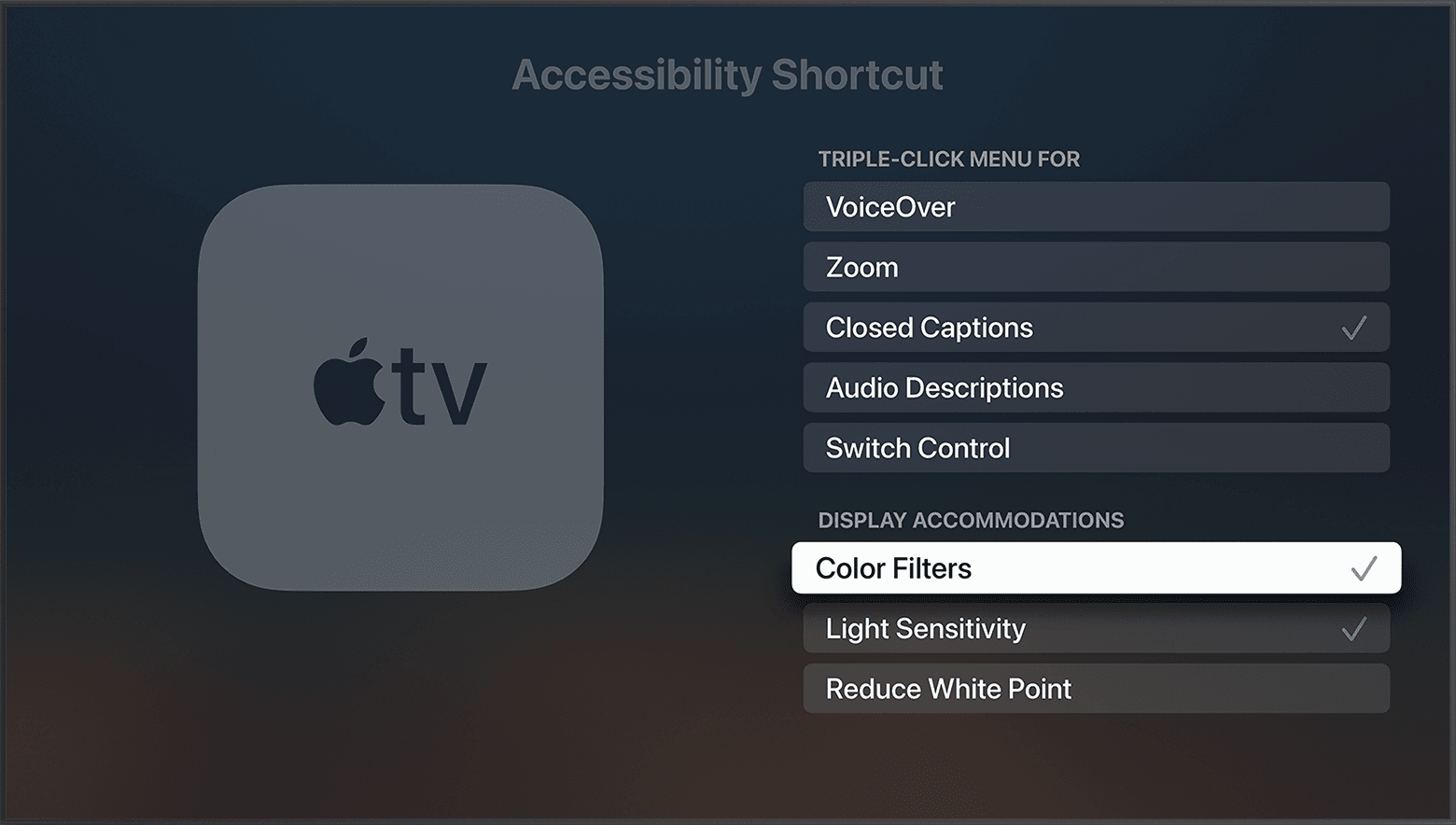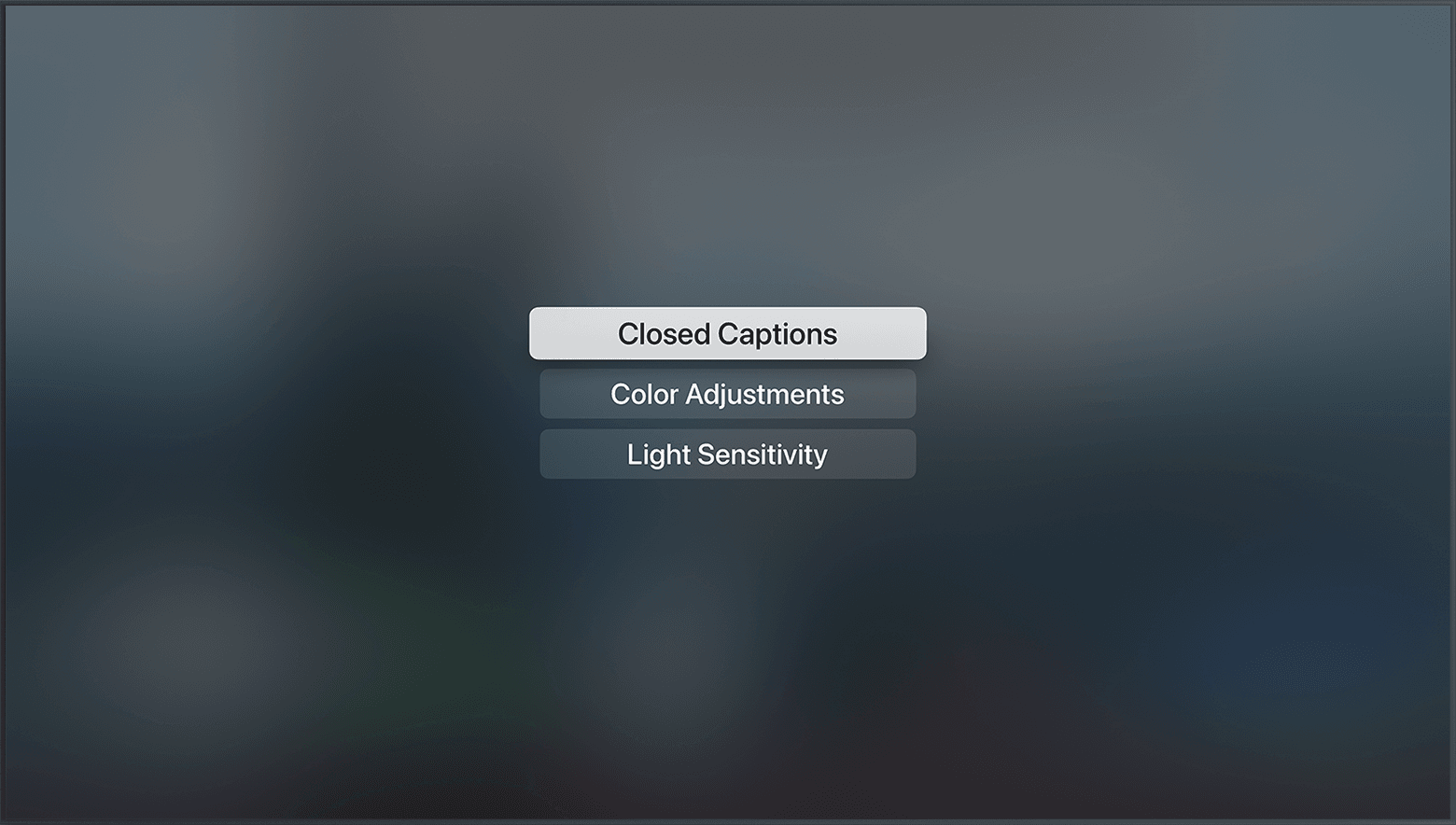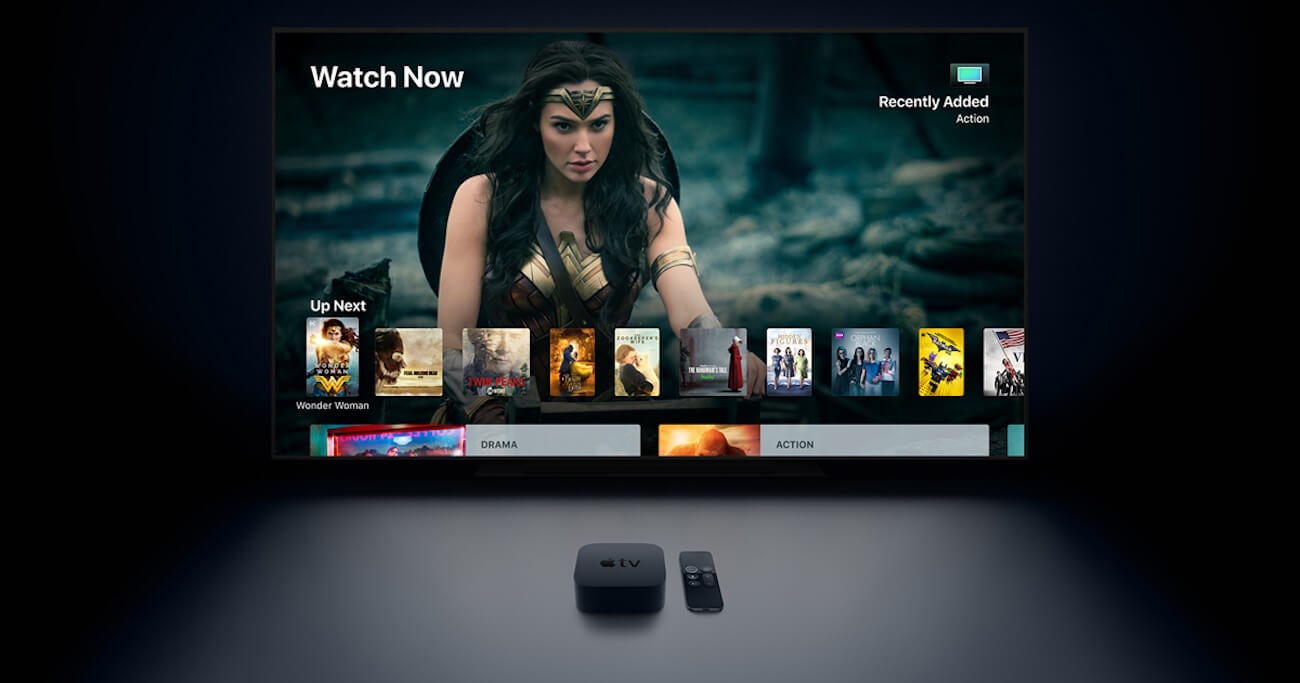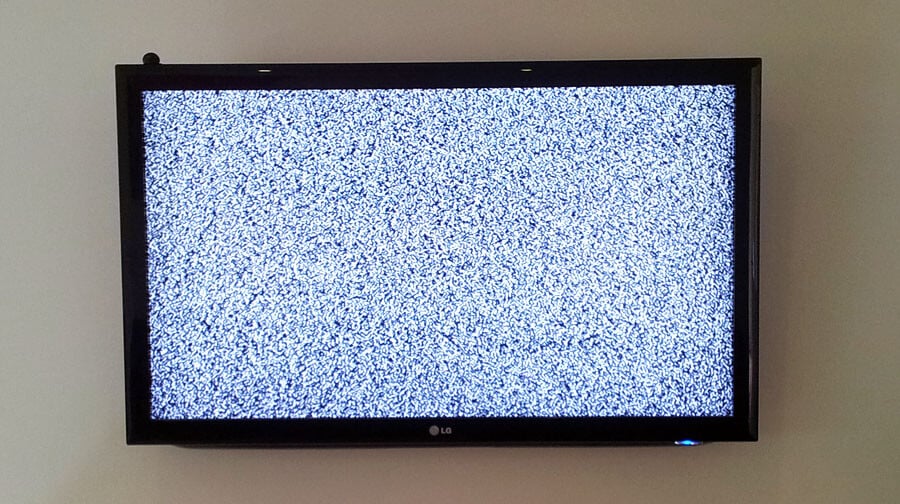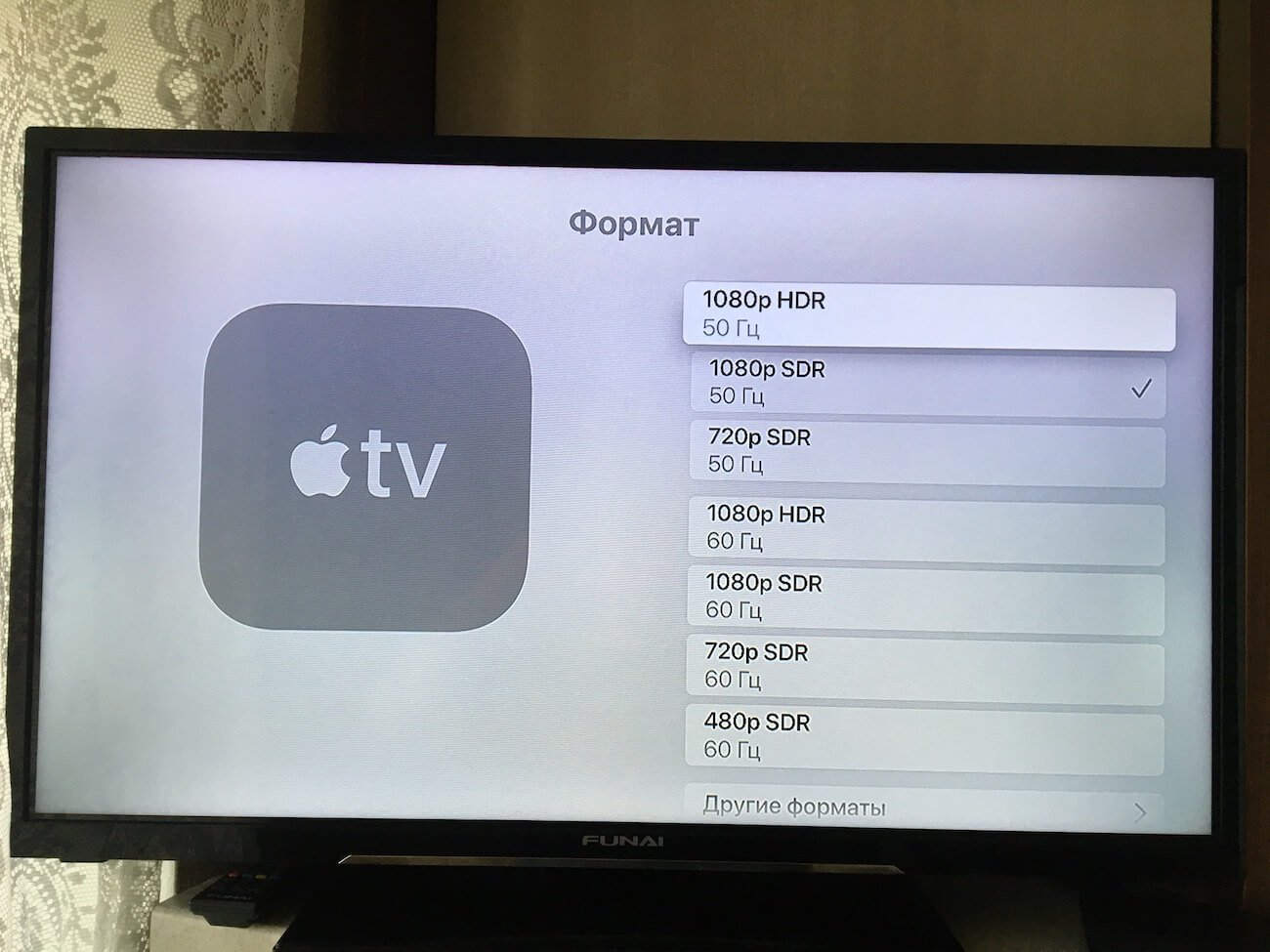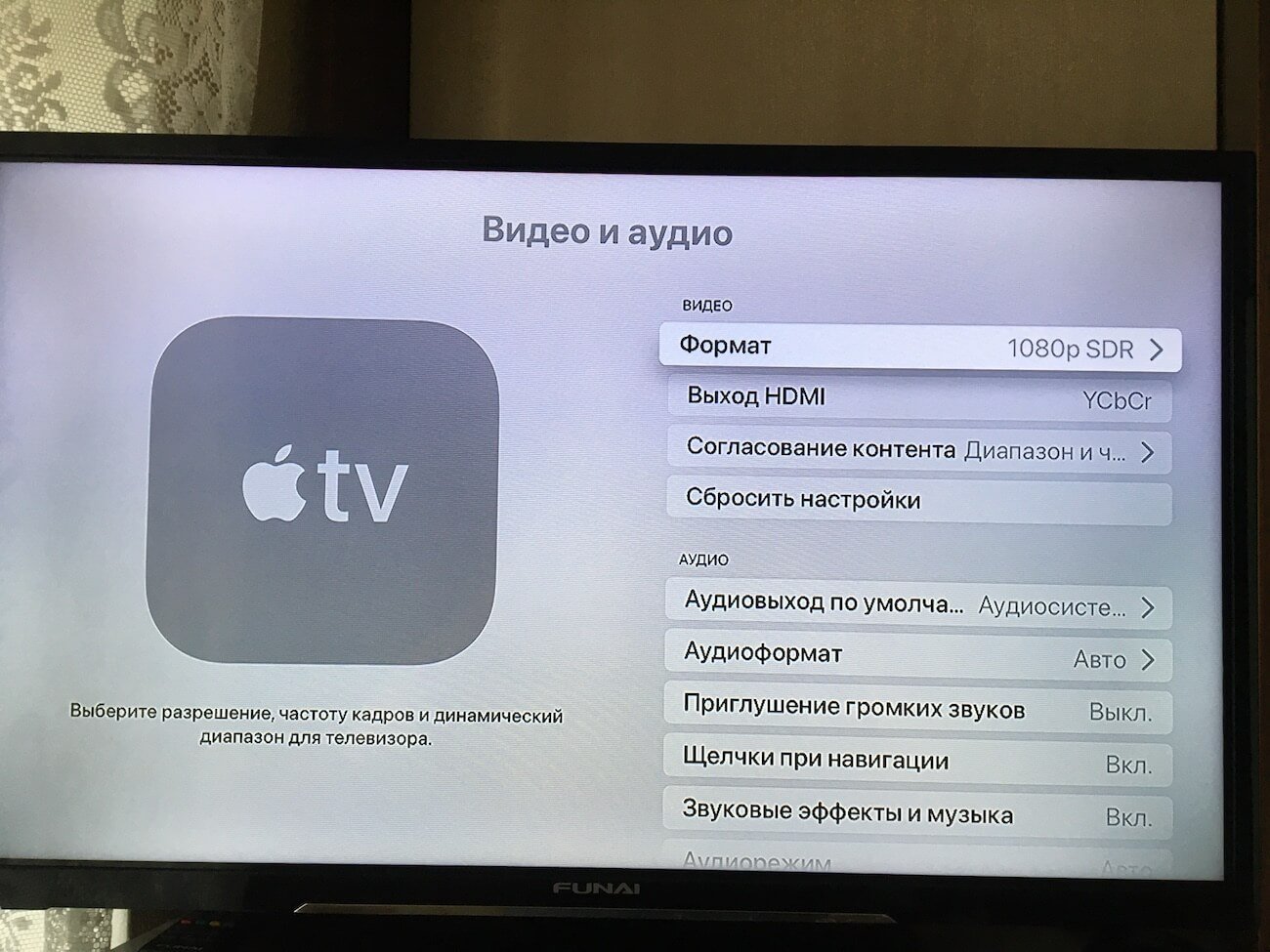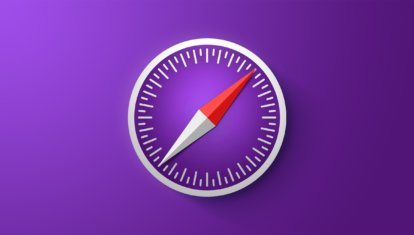- Использование функции «Адаптация дисплея» на Apple TV
- Настройка адаптации дисплея
- Светофильтры
- Светочувствительность
- Понижение точки белого
- Включение и выключение адаптации дисплея сочетанием клавиш
- Если в приложении Apple TV не удается посмотреть фильм или телешоу или их потоковая передача не выполняется
- Обновите приложение Apple TV до последней версии
- Если воспроизведение фильма или телешоу не начинается
- Если качество видео низкое или его воспроизведение прерывается
- Все еще нужна помощь?
- Плохо показывает Apple TV 4K? Вот как её правильно настроить
- Какие форматы поддерживает Apple TV 4K
- Что такое HDR на современных телевизорах и зачем он нужен
- Почему Apple TV показывает плохо
- Как правильно настроить Apple TV 4K
- Лонгриды для вас
Использование функции «Адаптация дисплея» на Apple TV
В этой статье описывается, как на Apple TV 4K или Apple TV HD использовать такие средства адаптации дисплея, как «Светофильтры», «Понижение точки белого» и т. д.
Настройка адаптации дисплея
В разделе «Настройки» > «Универсальный доступ» > «Адаптация дисплея» доступны три основных варианта: «Светофильтры», «Светочувствительность» и «Понижение точки белого».
Светофильтры
Светофильтры помогают различать цвета или читать текст на экране.
Вам доступны четыре предварительных настройки, которые помогают различать цвета. Выбрав одну из них (кроме «Оттенки серого»), можно выбрать дополнительную настройку «Интенсивность» и отрегулировать интенсивность фильтра.
- Оттенки серого
- Фильтр красного/зеленого (для людей с протанопией)
- Фильтр зеленого/красного (для людей с дейтеранопией)
- Фильтр синего/желтого (для людей с тританопией)
Чтобы упростить чтение текста с экрана, выберите настройку «Оттенок». Затем выберите «Интенсивность» или «Оттенок», чтобы отрегулировать настройки.
Светочувствительность
Регулировка общей яркости
Понижение точки белого
Регулировка интенсивности ярких цветов
Включение и выключение адаптации дисплея сочетанием клавиш
Поскольку адаптация дисплея требуется не всегда, эти настройки можно быстро включить или отключить с помощью сочетания клавиш.
- Перейдите в раздел «Настройки» > «Универсальный доступ» > «Быстрая команда».
- Выберите функции, для которых нужно использовать быструю команду.
- Нажмите кнопку «Меню» на пульте Apple TV Remote, чтобы выйти из меню «Настройки». Чтобы использовать созданную вами быструю команду, быстро нажмите три раза кнопку «Меню» на пульте ДУ.
Источник
Если в приложении Apple TV не удается посмотреть фильм или телешоу или их потоковая передача не выполняется
Если у вас возникли проблемы при потоковой передаче, просмотре или начале воспроизведения приобретенного вами фильма или телешоу с использованием подключения по Wi-Fi или сотовой сети, выполните действия, перечисленные ниже. После каждого действия попробуйте продолжить воспроизведение видео.
Обновите приложение Apple TV до последней версии
Если вы используете совместимый телевизор Smart TV, устройство для потокового воспроизведения или игровую консоль, подключенную к Интернету, приложение Apple TV должно обновиться автоматически. Если вам требуется помощь, обратитесь к производителю или узнайте, как установить приложение Apple TV на ваше устройство.
Если воспроизведение фильма или телешоу не начинается
Выполнив каждое из действий, попробуйте снова начать потоковую передачу или скачать фильм или телешоу.
- Посетите страницу состояния системы, чтобы получить сведения о перебоях в предоставлении услуг, или веб-сайт стороннего поставщика услуг, чтобы получить сведения о других проблемах. При наличии перебоев отложите просмотр или потоковую передачу на некоторое время.
- Если вы не можете выполнить вход с помощью идентификатора Apple ID, попробуйте сбросить пароль идентификатора Apple ID или узнайте, как получить код подтверждения и выполните вход с помощью двухфакторной аутентификации.
- При низком качестве сотовой связи используйте подключение к сети Wi-Fi*.
- Попробуйте подключить для просмотра другое устройство к той же сети Wi-Fi или сотовой сети. Если оно не будет работать, узнайте у интернет-провайдера о возможных неполадках подключения к сети.
- Если другие пользователи используют каналы Apple TV+ или Apple TV, проверьте, не превышены ли ограничения для потокового воспроизведения на нескольких устройствах.
* Убедитесь в том, что ваш маршрутизатор поддерживает стандарт 802.11a/g/n/ac. Для потоковой передачи видео с разрешением HD требуется пропускная способность не менее 8 Мбит/с. Скорость более медленных подключений к сети Wi-Fi может оказаться недостаточной для передачи HD-видео.
Если качество видео низкое или его воспроизведение прерывается
- При подключении к Интернету нескольких пользователей вашей сети скорость передачи данных может снизиться. Попросите других пользователей вашей сети временно приостановить операции в Интернете.
- Перезапустите Apple TV, iPhone, iPad, iPod touch или компьютер Mac. Если вы используете телевизор Smart TV или устройство потокового воспроизведения, выключите его и включите снова.
- Нажмите или щелкните по значку скачивания , чтобы попытаться скачать фильм или телешоу*.
* Вы не можете загружать фильмы и телешоу на Apple TV, телевизоры Smart TV и устройства потокового воспроизведения. Загрузка содержимого HDR возможна только на определенные модели iPhone, iPad и iPod touch, видеосодержимое в формате 4K невозможно загрузить ни на одно устройство.
Все еще нужна помощь?
Если вам по-прежнему не удается воспроизвести фильмы или телешоу, перейдите на веб-страницу reportaproblem.apple.com, выполните вход с помощью идентификатора Apple ID и пароля и запросите возмещение средств.
Если у вас возникли проблемы при потоковой передаче фильмов или телешоу в приложениях, скачанных из App Store, обратитесь к разработчику приложения.
Источник
Плохо показывает Apple TV 4K? Вот как её правильно настроить
Продукты Apple обычно всегда радуют нас премиальным качеством. А еще они очень просты в настройке. Еще со времен Стива Джобса одним из главных постулатов любимой компании была фраза «Это просто работает». И позволю себе добавить, «Это работает просто из коробки». Однако не всё всегда так однозначно. Подключив новую приставку Apple TV 4K к современному телевизору или проектору, пользователь проходит первичную настройку, поднеся к приставке свой iPhone. А далее, определив оборудование, приставка сразу же заботливо предлагает пользователю включить HDR. Многие соглашаются, а потом не могут понять, почему премиальная техника так плохо воспроизводит контент, искажаются цвета и появляются артефакты. О том, почему не нужно соглашаться на установки по умолчанию, и как правильно настроить любимую приставку, расскажу в этой статье.
Apple TV 4K идеально подходит для организации домашнего кинотеатра
Какие форматы поддерживает Apple TV 4K
Apple TV на сегодняшний день поддерживает все самые современные технологии для организации домашнего кинотеатра и поддерживает следующие форматы видео:
- Видео H.264/HEVC SDR до 2160p, 60 кадров/с, Main/Main 10 Profile;
- HEVC Dolby Vision (Profile 5)/HDR10 (Main 10 Profile) до 2160;
- Видео H.264, Baseline Profile уровня 3.0 или ниже со звуком AAC-LC до 160 Кбит/с на канал, 48 кГц, стереозвук в форматах .m4v, .mp4 и .mov;
- Видео MPEG-4 до 2,5 Мбит/с, 640×480 пикселей, 30 кадров/с, Simple Profile со звуком AAC-LC до 160 Кбит/с, 48 кГц, стереозвук в форматах .m4v, .mp4 и .mov.
Также Apple TV4K поддерживает следующие форматы аудио:
- HE-AAC (V1), AAC (до 320 Кбит/с), защищённый AAC (для файлов из iTunes Store);
- MP3 (до 320 Кбит/с), MP3 VBR, Apple Lossless, FLAC, AIFF и WAV;
- AC-3 (Dolby Digital 5.1), E-AC-3 (Dolby Digital Plus 7.1) и Dolby Atmos.
Что такое HDR на современных телевизорах и зачем он нужен
Довольно долгое время в развитии телевидения мало что менялось. Однако в середине двухтысячных годов массово начали производиться панели с разрешением Full HD, что позволило перейти на новый стандарт HDTV, то есть телевидение высокой четкости.
Пользователей умиляло кристальное качество картинки, воспроизводимой с Blu-Ray дисков. Да и сейчас большинство телевизионных каналов вещают в цифре с максимальным разрешением HD (720p) и Full HD (1080p). С появлением и широким распространением в последние годы телевизоров с Ultra HD разрешением (другими словами, 4К) появился вопрос о существенном повышении качества передаваемой картинки. Говоря простым языком, речь идет не просто об увеличении количества пикселей, а об улучшении их качества.
Двумя составляющими максимального приближения воспроизводимой картинки к реальности являются контрастность изображения и цветопередача. Технология HDR (High Dynamic Range) направлена на расширение диапазона цвета и контрастности изображения.
В целом, она значительно улучшает детализацию изображения в самых темных и светлых сценах в сочетании с более богатой палитрой цветов, что в сумме дарит зрителю необыкновенные ощущения от потребления контента в ультравысоком разрешении. Существуют два вида расширенного динамического диапазона: HDR 10 с разновидностью HDR 10+ и Dolby Vision.
Для реализации HDR 10 необходимы 10-битные матрицы, которые в отличие от своих предшественниц — 8-битных матриц, способных выдавать до 16,7 млн оттенков, выдают более миллиарда оттенков на пиксель. HDR 10+ отличается тем, что яркость является динамической, то есть может изменяться по ходу видео, тогда как в HDR 10 она статична, то есть задается один раз в самом начале воспроизведения.
Dolby Vision поддерживает 12-битный цветовой диапазон и по сути является «продвинутым» премиум форматом High Dynamic Range. Здесь каждая сцена подвергается персональной обработке, что позволяет создать идеально объемную картинку, максимально приближенную к реальности.
Почему Apple TV показывает плохо
Попробуйте проверить настройки
Все дело в том, что в HDR и в частности в Dolby Vision доступен далеко не весь современный контент. Похвастаться полной поддержкой современных технологий могут лишь фильмы из фирменного сервиса Apple TV+ (iTunes movies), а также Netflix и Amazon Prime Video. Некоторые отечественные онлайн кинотеатры тоже потихоньку начинают предлагать подобные радости.
Но вот все, что сопутствует самому фильму, а именно трейлеры, информация о фильме, пункты меню онлайн кинотеатра, да и сам интерфейс Apple TV 4K заточен под работу в SDR.
Поэтому не стоит разочаровываться, когда при воспроизведении трейлера или просмотре служебной информации о фильме на экране появляются разные артефакты, несогласованность цветов, а меню интерфейса почему-то выглядит размытым. Еще одним недостатком постоянной работы в режиме HDR является повышенный износ подсветки телевизора или, что более актуально, оптической системы проектора. Сейчас многие постепенно отказываются от телевизоров и покупают проекторы.
Как правильно настроить Apple TV 4K
Прежде всего нужно найти в настройках в пункт «Видео и аудио» и выбрать пункт «Формат видео». Здесь нужно однозначно выставить 4К SDR 50 Гц либо 4К SDR 60 Гц.
У меня телевизор Full HD. На 4К панели нужно выбрать 4К SDR 50 Гц
Следующей настройкой является «Формат цветности». Здесь доступно два варианта. Экспериментально выбираем максимально возможный, который поддерживает телевизор или проектор. Если наилучший 4:4:4 заставляет телевизор моргать или отображает картинку неадекватно, оставляем наиболее совместимый 4:2:0.
Настройки HDMI всегда по умолчанию должны быть в положении YCbCr.
Очень важным пунктом настройки является «Согласование контента». Первая опция здесь — «Согласование динамического диапазона», отвечает за автоматический переход телевизора в режим HDR при начале воспроизведения соответствующего контента. Опция обязательно должна быть включена. Тогда при запуске, например, фильма из фирменного приложения Apple TV приставка автоматически переключит формат видео из SDR в HDR, на экране отобразится фирменный значок Dolby Vision, а зайдя уже в настройки телевизора или проектора, можно убедиться, что контент воспроизводится в правильном формате. По окончании воспроизведения для правильного отображения интерфейса приставка автоматически вернется к формату SDR.
Оба эти параметра обязательно должны быть включены
Вторая опция «Согласование частоты кадров» отвечает за так называемый Auto Frame Rate, когда при запуске фильма, для которого режиссер изначально предусмотрел воспроизведение с частотой 24 кадра в секунду, телевизор или проектор переключается на нужную частоту, а по окончании просмотра возвращается к своим рабочим 50 или 60 Гц. Опция также обязательно должна быть включена.
В настройках аудио оставляем все по умолчанию в положении «Авто». Приглушение громких звуков обязательно должно быть выключено.
Остальные настройки видео и аудио оставляем без изменений
Вот, пожалуй и все, что необходимо сделать для превращения любимой приставки в источник потрясающего контента для своего домашнего кинотеатра. Может, у вас есть тоже какие-то советы по просмотру кино на Apple TV для других читателей? Поделитесь в комментариях или в нашем чате в Telegram.
Новости, статьи и анонсы публикаций
Свободное общение и обсуждение материалов
Лонгриды для вас
Mac постоянно лагает и перезагружается — с такой проблемой столкнулись многие владельцы яблочной техники на базе чипа M1. В статье рассказываем о причинах странного поведения компьютеров и разбираемся в деталях.
Команда WhatsApp запустили бета тестирование своих приложений для Mac, доступное для всех пользователей. В статье рассказываем, как установить программу, о ее нововведениях и раз и навсегда разберемся, зачем нужен смартфон при использовании десктопной версии.
Пользователи по-разному относятся к родному браузеру от компании Apple. Одни его очень любят и не приемлят альтернативы, другие переходят на Chrome. Круто, что уже сейчас можно установить Safari на macOS Big Sur. В статье рассказываем, как это сделать.
Большое спасибо. Когда только купил настраивал, по иностранному мануалу. А теперь на русском и доступно расписано.
Приставка — огонь. Очень жду новое поколение
Источник